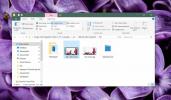Utilizați tasta Shift pentru a face ciclul înapoi prin aplicații deschise și filele browserului
Windows face trecerea între aplicații deschise într-adevăr simplu; fiecare aplicație deschisă poate fi selectată și schimbată făcând clic pe pictograma acesteia din bara de activități sau dacă preferați să utilizați doar tastatura pentru a naviga pe desktop puteți utiliza comanda rapidă pentru tastatură Windows + Tab sau Alt + Tab pentru a parcurge deschiderea Aplicații. Este destul de simplu și una dintre cele mai cunoscute comenzi rapide de la tastatură care fac multitasking-ul în Windows ușor. Această comandă rapidă parcurge aplicațiile deschise într-o direcție și dacă ratați din greșeală aplicația la care intenționați să o comutați, este posibil să treceți din nou prin toate pentru a ajunge pe cea dreaptă. Iată cum puteți modifica comanda rapidă cu o singură tastă și rotiți înapoi spre aplicația anterioară.
Alt + Tab trece prin aplicații deschise într-o direcție, dar pentru a face un ciclu înapoi, tot ce trebuie să faceți este să țineți apăsată tasta Shift. În mod principal, țineți apăsată tasta Alt + Shift și atingeți în mod repetat tasta Tab pentru a trece la aplicația anterioară și cea anterioară. Posibilitatea de a parcurge aplicațiile în ambele direcții face mai ușor și deseori mai rapid trecerea la aplicația potrivită.
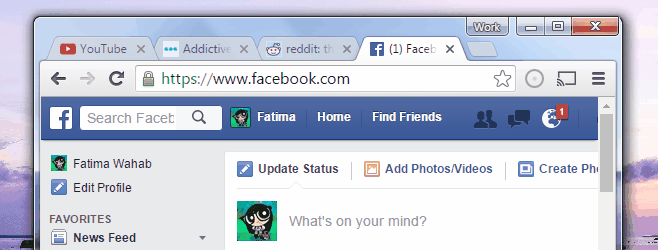
La o notă similară, puteți parcurge filele deschise din Chrome și Firefox cu ajutorul tastaturii Ctrl + Tab. La fel ca și comanda rapidă Alt + Tab din Windows, această comandă rapidă circulă doar prin filele deschise într-o direcție, dar dacă adăugați tasta Shift și o faceți Ctrl + Shift + Tab, puteți rula înapoi prin filele deschise. Aceasta funcționează atât în Firefox cât și în Chrome. Este probabil să funcționeze și în alte browsere care acceptă ciclismul cu file prin scurtcircuitul Ctrl + Tab.
Căutare
Postări Recente
Opriți monitorul în Windows 7 folosind tastele rapide
Ați dorit vreodată să vă puneți monitorul în modul standby atunci c...
Cum puteți seta imaginea în miniatură pentru un videoclip pe Windows 10
File Explorer vă arată miniaturi pentru toate fișierele, cu excepți...
Obțineți informații detaliate despre punctele de acces și dispozitivele conectate
Dacă ați accesat vreodată pagina de setări a routerului Wi-Fi, prob...